经验直达:
- 怎么在wps中编辑图片
- 手机wps怎么制作长图
一、怎么在wps中编辑图片
1、点击wps的插入选项卡 。
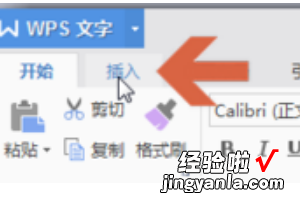
2、点击【图片】按钮 。
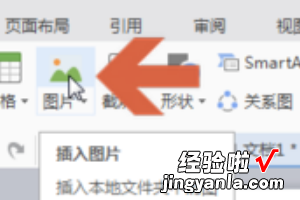
3、点击后 , 会打开浏览窗口,在其中找到要添加的图片文件,双击该文件后即添加到wps中 。
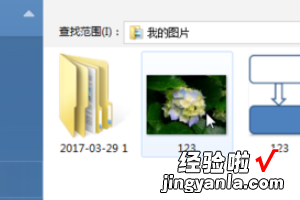
4、添加图片后,在图片处于选中状态时,图片周围会出现节点 。如果图片未被选中,点击该图片即可选中 。
【手机wps怎么制作长图 怎么在wps中编辑图片】

5、添加图片后,如果感觉图片过大,可将鼠标指针指向图片的四个角之一的节点处,按住鼠标左键不放,移动鼠标,可以不改变图片长宽比例的调整图片大小 。

6、另外,也可以在windows窗口中复制要添加的图片文件,然后在wps中点击粘贴,也可以将图片添加到wps中 。
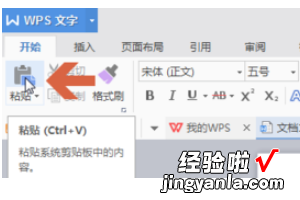
二、手机wps怎么制作长图
1、打开需要保存为图片格式的WPS文档>>点击左上角“文件>输出为图片” 。
2、在“输出为图片”中选择输出方式(逐页输出或合成长图,还可以点击“边距输出设置”进行页间距、上下边距设置)、水印设置(无水印、默认水印和自定义水印)、输出页数(所有页、页码选择)、输出格式(JPG、PNG、BMP、TIF)、输出尺寸、颜色及目录等,因为我们需要将WPS文档生成长图 , 所以这里的“输出方式”就选择“合成长图”,然后点击【输出】按钮即可将该WPS文档转换为长图片保存到“输出目录”中 。
输出成功后,我们可以点击【打开文件夹】按钮直接打开保存图片的文件夹 , 查看我们刚才保存的长图片了 。
